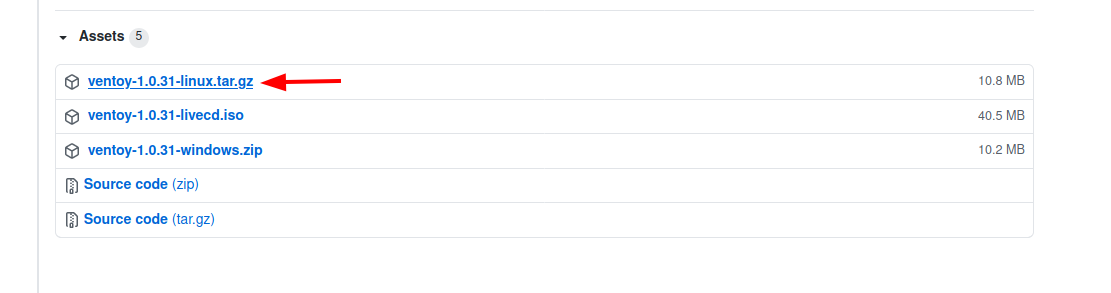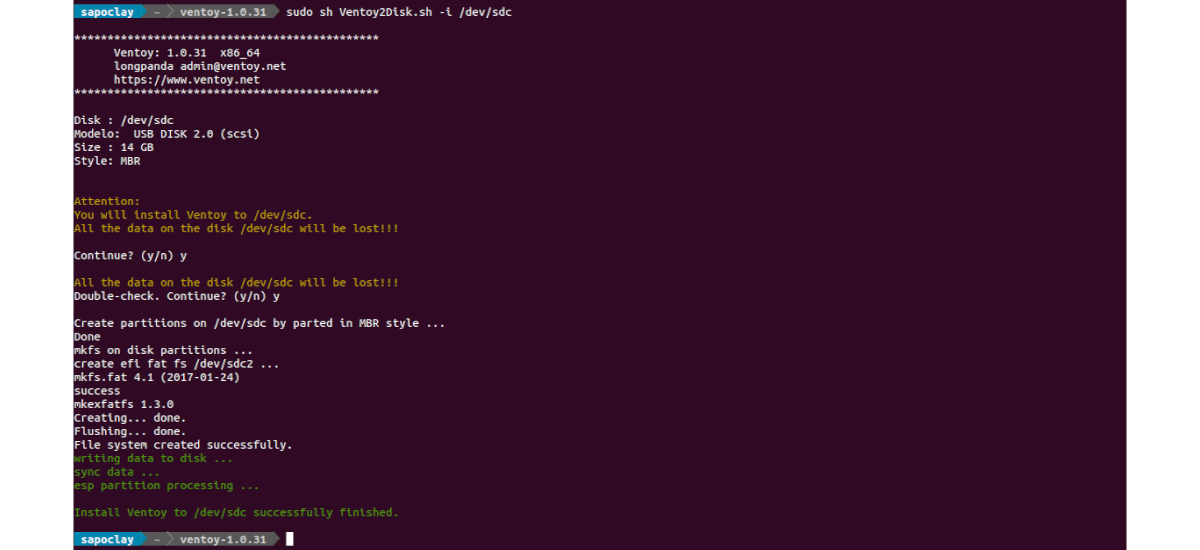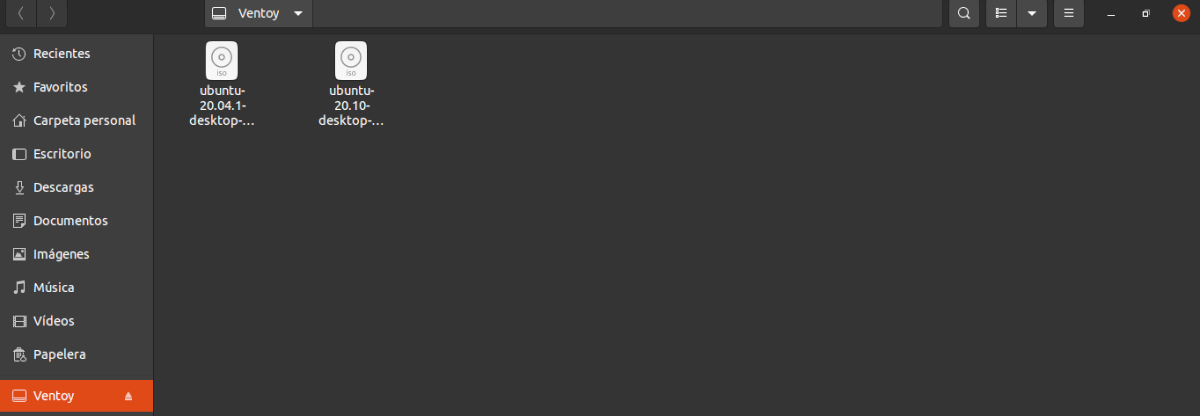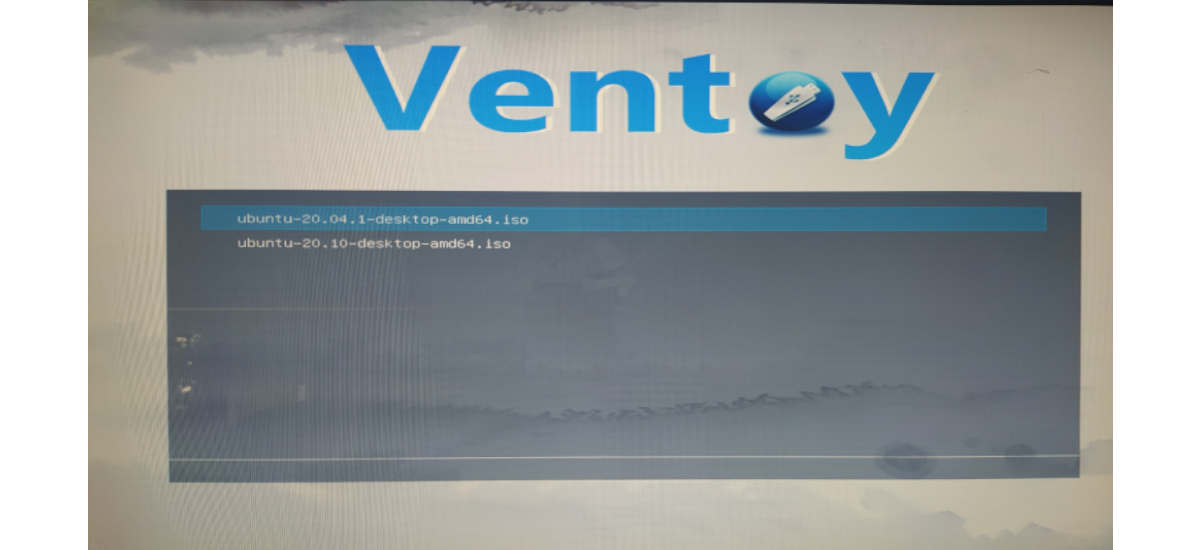במאמר הבא אנו נסתכל על Ventoy. זה כלי קוד פתוח ליצירת כונן USB אתחול לקבצי ISO / WIM / IMG / VHD (x) / EFI. איתו לא נצטרך לעצב את הדיסק שוב ושוב, נצטרך להעתיק את קבצי ה- ISO / WIM / IMG / VHD (x) / EFI לכונן ה- USB. אנו יכולים להעתיק קבצים רבים בו זמנית לכונן ה- USB, ו- Ventoy ידאג להראות לנו תפריט התחלה לבחירתם.
כשאנחנו רוצים לבדוק או להתקין הפצה של Gnu / Linux, רובנו יוצרים התקנת USB או USB Live. בבלוג זה, לאורך זמן דיברנו על הרבה תוכנות לעשות את זה, כמו ארטיק o מקוסב. אך מעטים אם בכלל מציעים את התכונות שיש לוונטוי.
מאפיינים כלליים של Ventoy
- התוכנית היא קוד פתוח 100%.
- השימוש בו לא יהיה בעיה, אך תמיד תוכל התייעץ עם תיעוד בדף האינטרנט שלו.
- זה מהיר, אתה מוגבל רק על ידי מהירות ההעתקה של קובץ ה- ISO.
- זה יכול התקן ל- USB / דיסק מקומי / SSD / NVMe / SD כרטיס.
- יכול לאתחל ישירות מקבצי ISO / WIM / IMG / VHD (x) / EFI, אין צורך במיצוי.
- Se תומך בסגנון מחיצה של MBR ו- GPT.
- תומך ב- Legacy BIOS x86, UEFI IA32, UEFI x86_64, UEFI ARM64.
- Se תומך בקבצי ISO גדולים מ- 4GB.
- סגנון של תפריט אתחול מקורי עבור Legacy ו- UEFI.
- תומך בקומץ טוב של מערכות הפעלה תואמות, יותר מ- 580 קבצי ISO שנבדקו.
- תפריט הניתן להחלפה דינמית בין מצב רשימה / TreeView.
- מסגרת תוסף.
- פִּתָרוֹן אתחול vDisk של לינוקס (vhd / vdi / raw ...)
- קבצים של הזרקה לסביבת זמן ריצה.
- החלפה דינמית של קובץ תצורת האתחול.
- נושא ותפריט הניתנים להתאמה אישית גבוהה.
- סוגר כונן כתוב USB מוגן.
- השימוש הרגיל ב- USB אינו מושפע.
- נתונים לא הרסניים במהלך עדכון הגרסה.
אלה רק חלק מהתכונות של התוכנית. הם יכולים להתייעץ עם כולם בפירוט מה אתר הפרויקט.
התקנת Ventoy באובונטו 20.04
ההתקנה של כלי זה היא פשוטה מאוד. רַק אנחנו נצטרך הורד אותו מדף המהדורות שלך, לחלץ אותו ונוכל לבצע אותו מהטרמינל (Ctrl + Alt + T) עם פקודה כמו הבאה:
sudo sh Ventoy2Disk.sh -i /dev/sdX
ביצוע שלב זה מוחק את כל הקבצים ביחידה, ולכן עלינו להיות ברורים מה אנו הולכים לעשות. בפקודה לעיל, עליך לשנות את הנתיב של כונן ה- USB (/ dev / sdX). כדי לדעת מהו הנתיב הנכון, אנו יכולים לבצע את הפקודה הבאה:
sudo parted -l
עכשיו אנחנו רק צריכים העתק תמונות .iso לכונן USB.
אחרי שכל קבצי ה- ISO נמצאים במקום, כעת אנו יכולים להתחיל להשתמש ב- LIVE USB שלנו.
אפשרות מעניינת נוספת שהיישום יאפשר לנו היא אפשרות ליצור מקום ביחידה לשמירת השינויים שאנו מבצעים במערכת. בכך נבטיח שבפעם הבאה שנתחיל, השינויים שבוצעו עדיין יהיו שם.
כדי להגדיר את כונן ה- USB המתמיד, עלינו להפעיל את הסקריפט CreatePersistentImg.sh, ציון המרחב שאנו רוצים להקצות. אם לא נציין דבר, ייווצר שטח של 1GB. בשביל זה נצטרך לעבור לתיקיה בה חילצנו את הקבצים, היכן התסריטים עם סיומת .sh. אז נצטרך להדביק את הקובץ שייווצר ב- USB.
זה לא יותר מהסבר מוגזם. לקבלת מידע נוסף על אופן ההגדרה של כונן USB מתמשך, תוכל עקוב אחר הוראות התצורה המוצעות באתר האינטרנט שלהם.
עדכן את הכלי הזה
עדכון הכלי קל. נצטרך להוריד את הגרסה האחרונה של הכלי ו- הפעל את הסקריפט באפשרות -u, ואחריו כונן ה- USB. דוגמה לכך תהיה:
sudo sh Ventoy2Disk.sh -u /dev/sdX
לקבלת מידע נוסף אודות השימוש בתוכנית זו ב- Gnu / Linu, משתמשים יכולים התייעץ עם דף הפרויקט הרשמי.